
Microsoftin Signature Edition -tietokoneet olivat yksi Microsoft Storen parhaista tarjouksista, koska Microsoft käytti näissä tietokoneissa puhdasta Windows-kopiota ilman bloatware-ohjelmia. Microsoft ei enää tee Signature Edition -tietokoneita, mutta voit muuttaa minkä tahansa tietokoneen yhdeksi.
Tietokoneen ostaminen sisältää usein enemmän kuin maksat
Uuden myymälästä ostetun tietokoneen käynnistäminen alkaa yleensä ilosta, jota seuraa nopeasti pettymys. Ensin punastuu, Windows näyttää olevan puhdas ja kokonainen, ja sitten yhtäkkiä kokeiluvirustentorjunta avautuu. Se haluaa sinun maksavan siitä, asentamalla muita ohjelmia, ja samalla kun hylkäät ilmoitukset, peli, jota et ole pyytänyt, ilmoittaa sen läsnäolon. Tietokoneesi voi olla uusi ja nopea, mutta se tuntuu jotenkin karkealta.
Microsoft tarjosi täydellisen ratkaisun: Osta allekirjoitustietokone , etkä saa koneen täynnä bloatware-ohjelmia. Microsoft kehui yhdessä vaiheessa, että heidän tietokoneensa käynnistyvät 104% nopeammin ja sammuvat 35% nopeammin kuin muut allekirjoittamattomat tietokoneet. Näet nämä numerot vain Wayback Machine koska Microsoft ei enää työnnä allekirjoitustietokoneita.
Joten sinulla on neljä vaihtoehtoa, jos haluat puhtaan Windows-tietokoneen:
- Poista roskat Microsoft Fresh Start -työkalulla
- Osta Surface-laite
- Rakenna tietokone
- Puhdista asennus Windows Media Creation Toolilla
Katsotaanpa.
Käytä Microsoft Fresh Start -työkalua millä tahansa tietokoneella
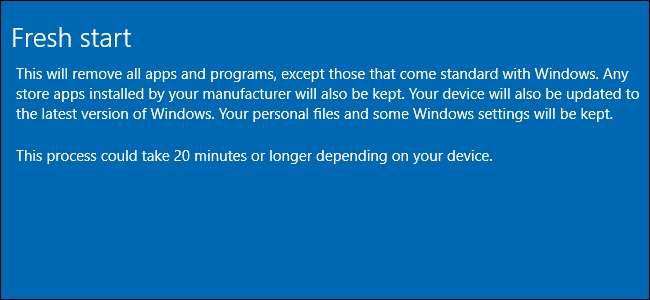
Windows 8: sta alkaen Microsoft esitteli Nollaa tietokoneesi ”-Vaihtoehto kaikkien ohjelmien asennuksen poistamiseksi ja laitoksen palauttamiseksi“ ensimmäisen käynnistyksen kaltaiseen ”tilaan. Ongelmana oli, että tämä uusi käynnistys sisälsi kaikki järjestelmän mukana tulleet bloatware-ohjelmat.
Onneksi Microsoft esitteli myöhemmin Uusi alku , työkalu, joka poistaa kaikki työpöytäohjelmat, jotka eivät ole Windowsin vakiona. Onko kyseessä virustentorjuntaohjelma tai Office, tämä työkalu poistaa sen. Tämän työkalun käyttämisessä on kuitenkin joitain haittoja. Saatat menettää esimerkiksi koneellesi sopivia ohjaimia. Vaikka työkalu saattaa poistaa perinteiset työpöytäohjelmat, se ei poista mitään Universal Windows Platform (UWP) -sovelluksia tietokoneeltasi.
Tämä tarkoittaa, että jos bloatware-ohjelmasi olisi UWP-sovellusten muodossa - toisin kuin perinteiset Windows-työpöytäsovellukset -, tämä vaihtoehto ei auttaisi sinua. Ottaen huomioon, että jopa Microsoft asentaa sovelluksia emme halua nyt, Fresh Start -työkalu ei yksinkertaisesti ole mikään murtama. Silti se on käyttökelpoinen tapa poistaa paljon roskia, jotka valmistajat asentavat (ja jotka olet ehkä itse asentanut), ja se tekee työnsä häiritsemättä henkilökohtaisia tiedostojasi.
Voit aloittaa avaamalla Käynnistä-valikon ja etsimällä "Uusi aloitus" ja napsauttamalla sitten näkyviin tulevaa "Laitteen suorituskyky ja kunto" -vaihtoehtoa. Napsauta "Lisätietoja" -linkkiä ja sitten "Aloita". Vaiheet sieltä ovat melko suoraviivaisia .
LIITTYVÄT: Kuinka asentaa Windows 10 helposti ilman Bloatware-ohjelmaa
Osta Surface PC
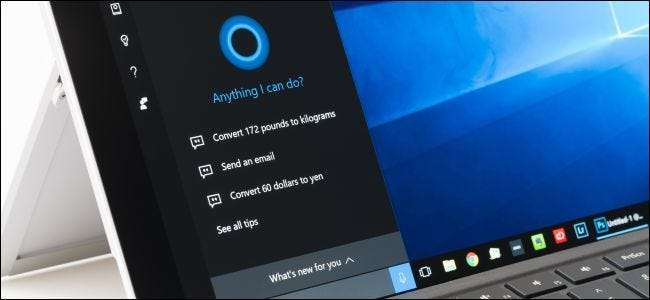
Valmistajat, kuten Dell ja Lenovo, asentavat bloatware-ohjelmiston tuottaa lisää rahaa jokaisesta myymästä tietokoneesta. He myyvät tietokoneita melkein hintaan, mikä tarkoittaa, että he ansaitsevat sinulta hyvin vähän rahaa ja joutuvat tekemään sen muualla. Tietokoneellesi löytämiesi ohjelmien valmistajat maksivat siellä olemisesta.
Mutta Microsoftilla ei ole tällaisia näkökohtia. Joten lähin asia, jonka saat Signature PC: lle näinä päivinä, on Surface-laite. Heillä on asennettuna puhdas Windows-versio ilman virustorjunta- tai puhdistusohjelmia.
Surface Go alkaa Windows S , joka ei suorita työpöytäohjelmia, joten Microsoft ei voinut laittaa sellaista tietokoneeseen haluttaessa. Valitettavasti Microsoft lisää mainoksia sovellusten muodossa Windowsin Käynnistä-valikkoon, mutta se on käytännössä väistämätöntä. Näet nämä Käynnistä-valikon mainokset kaikissa Windows-tietokoneissa, vaikka rakennat tietokoneen ja asennat Windowsin itse. Hyvä uutinen on, että voit irrottaa ne nopeasti tai poistaa ne napsauttamalla hiiren kakkospainikkeella sovellusta ja valitsemalla Poista kiinnitys alusta -vaihtoehdon tai Poista asennus.
Haittapuoli on, että Surface-linja on enimmäkseen premium-laitteita, joilla on korkea hinta. A Surface Pro 6 alkaa 899 dollarista (ilman näppäimistöä), kun taas a Surface Studio alkaa silmiinpistävästä 3500 dollarista. Ainoa poikkeus on Surface Go, joka alkaa 400 dollaria , mutta tämän laitteen prosessori on erittäin hidas, eikä siitä olisi hyötyä mihinkään intensiiviseen, kuten video- tai valokuvamuokkaukseen.
Rakenna oma tietokone

Jos rakennat tietokoneesi, valmistajat eivät voi sijoittaa lisäominaisuuksia koneellesi, koska olet katkaissut ne prosessista. Tietokoneen rakentaminen on vähemmän monimutkainen kuin saattaa tuntua, osittain siksi, että prosessia on ajan myötä tehostettu.
Oman pöytätietokoneesi rakentamisella on myös muita etuja kuin puhtaimman mahdollisen Windows-asennuksen saaminen. Et yleensä säästä paljon rahaa (on vaikea voittaa irtotavarahinnat, joita valmistajat saavat komponenteille), mutta sinun on päätettävä, mihin rahat käytetään. Etkö välitä hienosta tapauksesta? Älä saa sellaista. Käytä ylimääräistä rahaa isomman kiintolevyn hankkimiseen. Etkö tarvitse niin tehokasta prosessoria, mutta haluatko suuremman SSD: n? Ei ongelmaa; kaikki on sinun hallinnassasi.
Tietokoneen rakentamisen tärkein haittapuoli on, että joudut käsittelemään takuut jokaiselle asentamallesi osalle, toisin kuin myymälässä ostettu järjestelmä, jolla on yksi takuu, joka kattaa kaiken. Ja jos tarvitset kannettavaa tietokonetta, joudut ostamaan sen - sen rakentaminen ei tule kysymykseen.
Puhdista Asenna Windows Media Creation Tool -työkalulla

Ydinvaihtoehto on asenna Windows uudelleen tyhjästä . Tuore aloitus -työkalun käyttö on todennäköisesti helpompaa ja parempi valinta, mutta puhdas asennus voi olla parempi, jos Windowsin kopiossasi esiintyy huonoa käyttäytymistä.
Onneksi tämä on kuitenkin helpompaa kuin koskaan Median luontityökalu , jonka avulla voit luoda asennusmedian Windows 10: n asentamiseksi uudelleen tietokoneellesi. Tätä reittiä pitkin voit suorittaa täysin puhtaan asennuksen, mikä tarkoittaa kaiken - myös henkilökohtaisten tiedostojesi - poistamista. Haluat varmuuskopioida tärkeät tiedostot ennen tätä reittiä (jos et ole vielä, mikä - tiedät - sinun pitäisi olla ).
On valitettavaa, että crapware auttaa maksamaan tietokoneista, ja valitettavasti tämä on tasaista leviäminen televisioihin yhtä hyvin. Onneksi tietokoneilla sinulla on ainakin vaihtoehtoja ongelman minimoimiseksi. Jos haluat Signature-Edition-tyyppisen kokemuksen, ota asiat omiin käsiisi ja poista tietokoneesi. Kiität itsesi vaivasta myöhemmin.







